Excel图片也能一对多查找输入姓名找到所有图片
我们将以轻松愉快的方式探索Excel的高级功能:实现图片的一对多搜索,通过输入姓名即可快速定位相关图片。
1、 先看动图演示吧
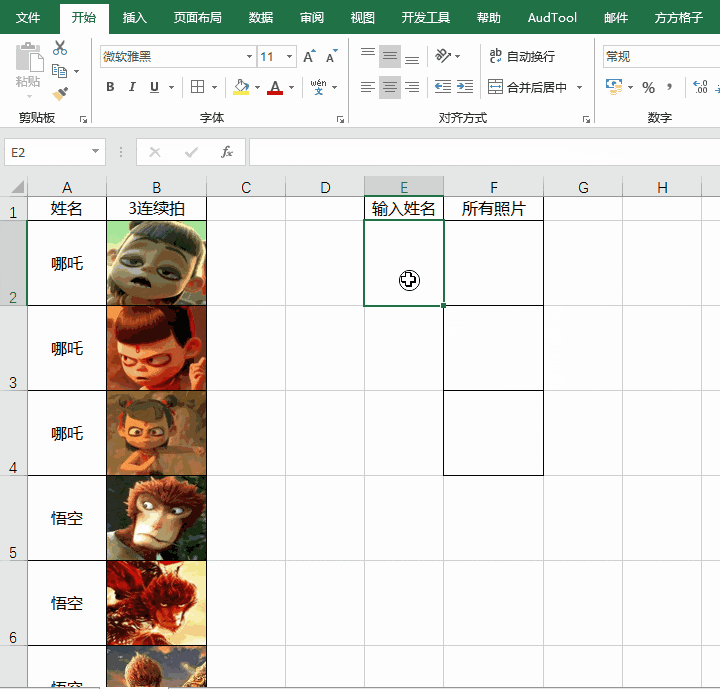
2、 如下图所示,输入姓名就可以找到该姓名所属的所有图片。
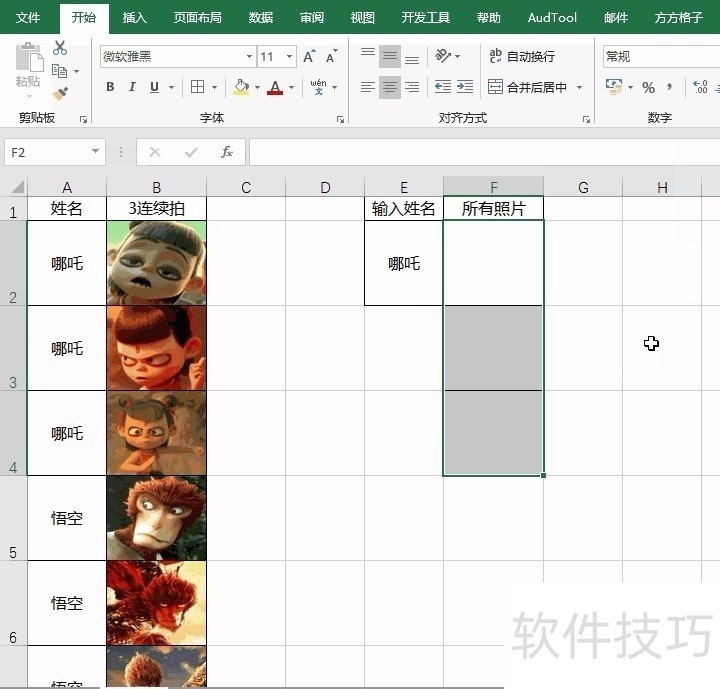
3、 那好,开始之前的我需要在表格当中添加两列辅助列。
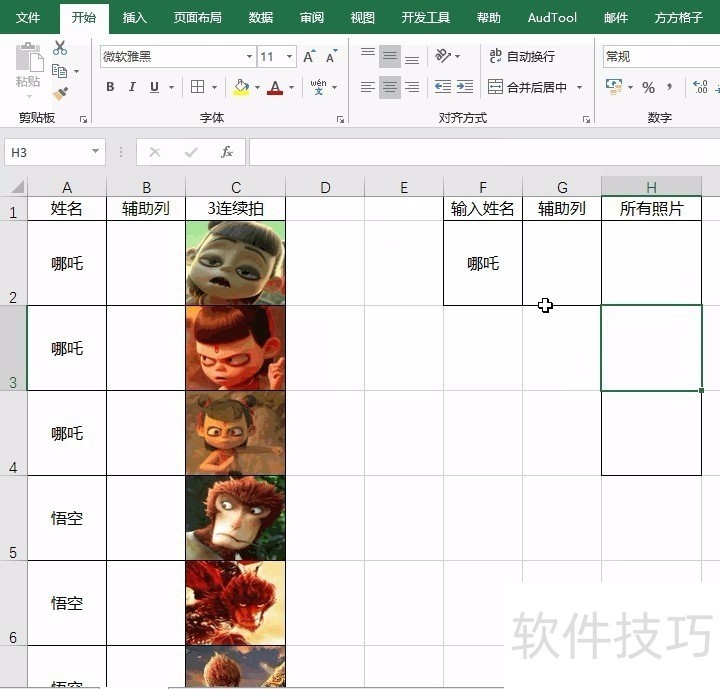
4、 然后在B列输入下图函数=A2&COUNTIF($A$2:A2,A2)
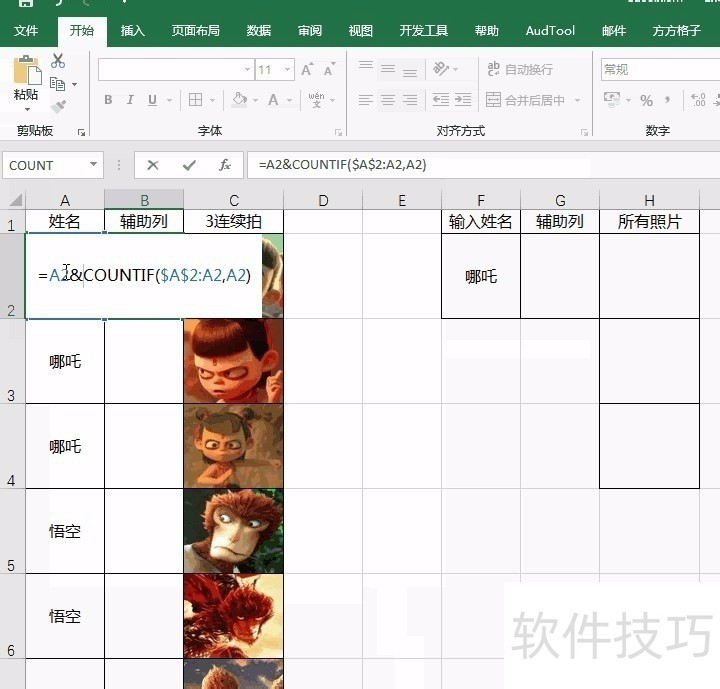
5、 在G列输入下图函数=$F$2&ROW()-1
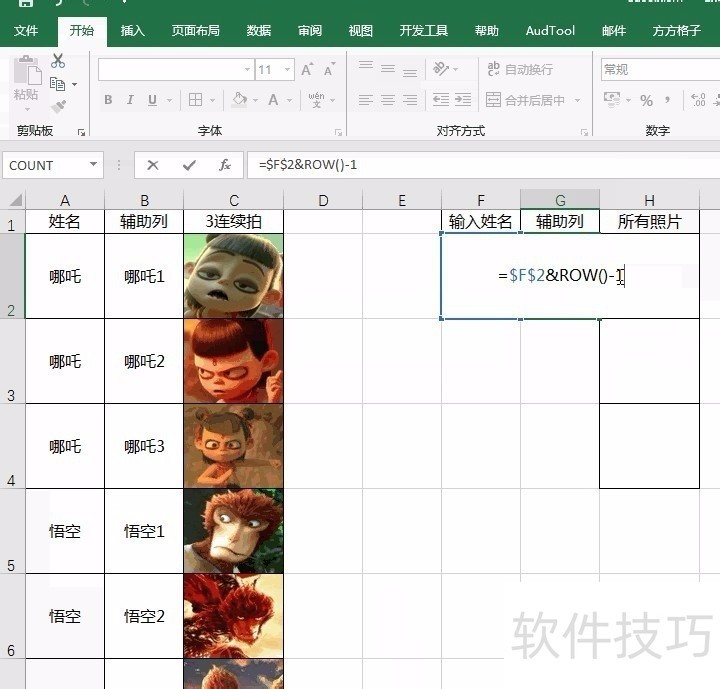
6、 并分别下拉复制函数,得到如下图所示的效果。
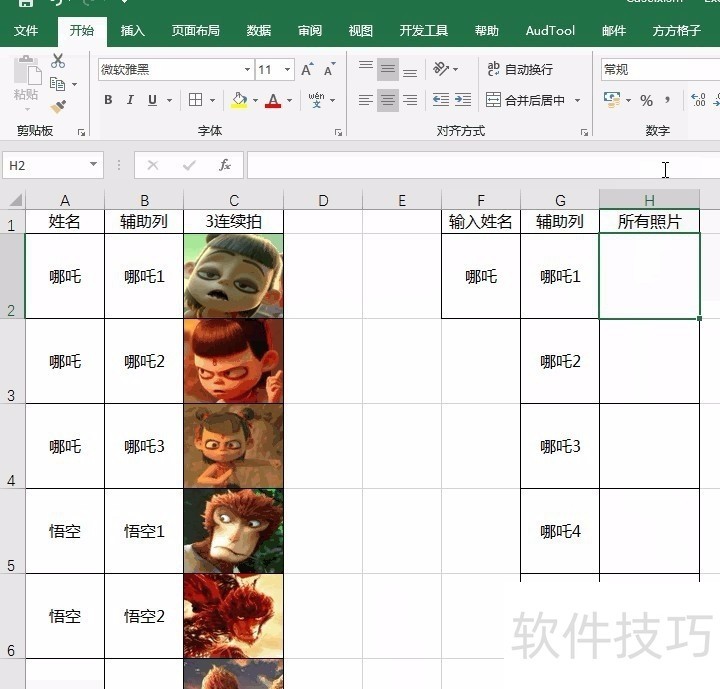
7、 接着呢,我们选择的是方方格子的图片工具。
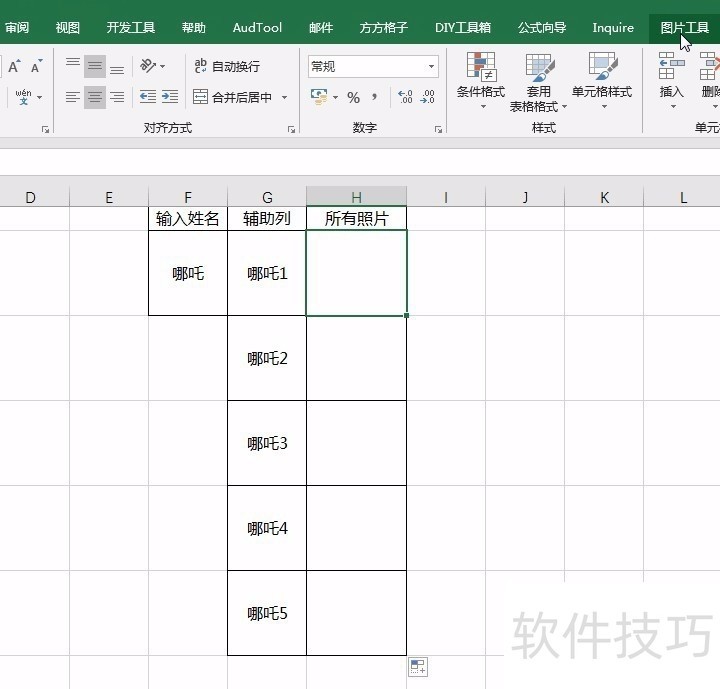
8、 这里有一个图片查找的功能操作。
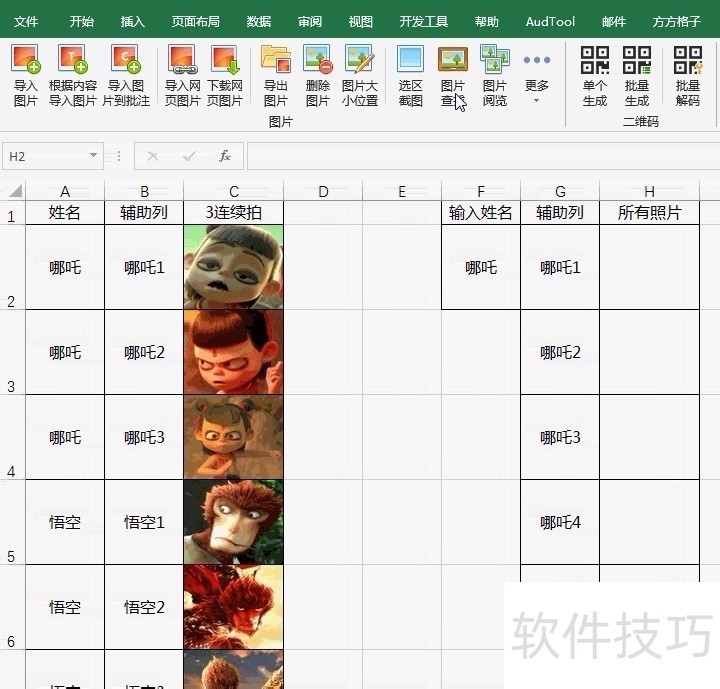
9、 弹出界面首先设置图片名所在区域。
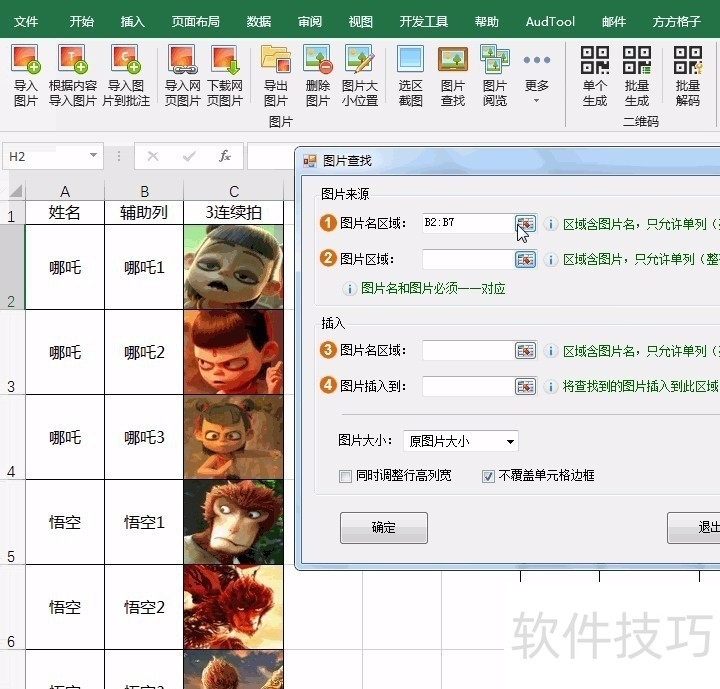
10、 直接选中b列整列。
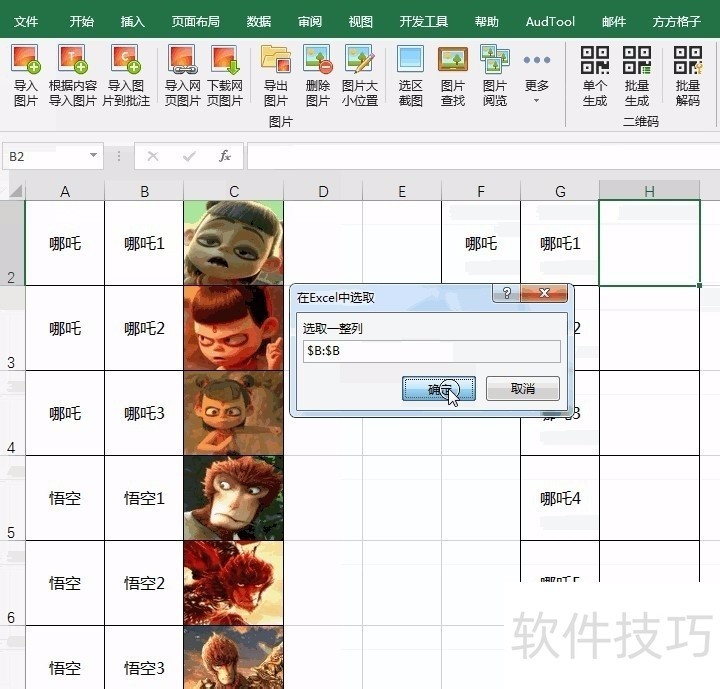
11、 然后设置图片所在区域
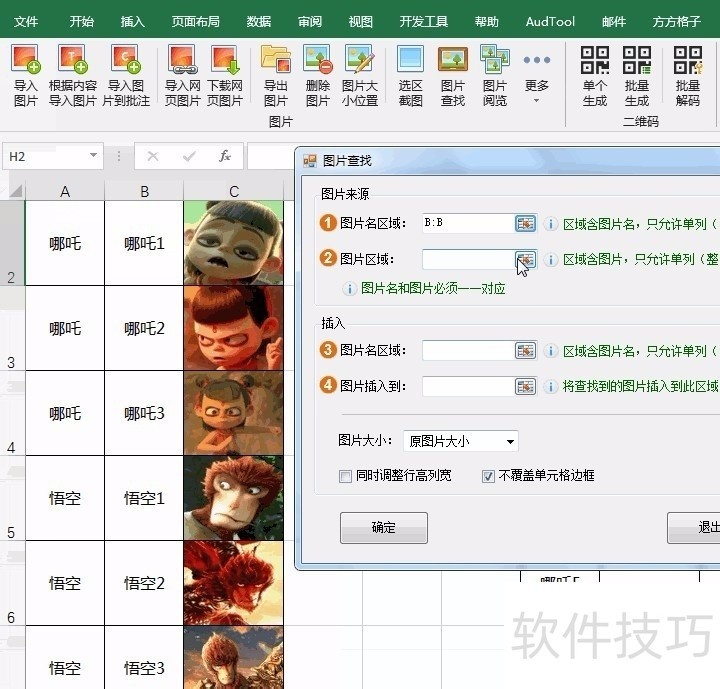
12、 然后选择C列整列
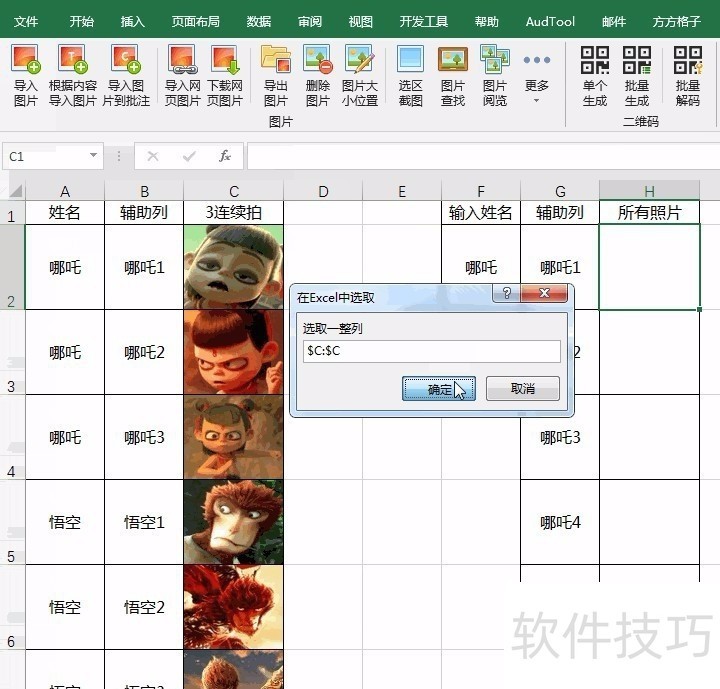
13、 接着设置插入的图片名区域
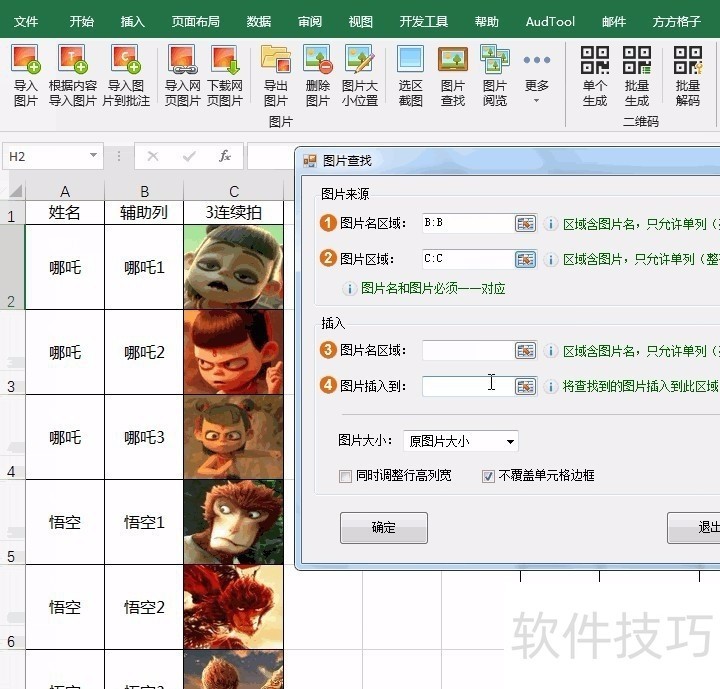
14、 注意,这里不是整列选中G列,而是选择g2到g4的数据范围。
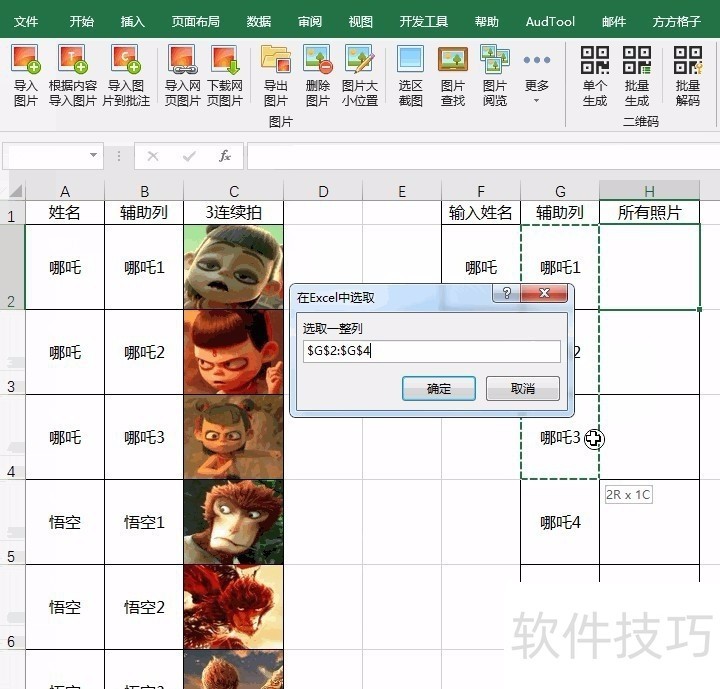
15、 接着设置图片找到后插入的数据区域。
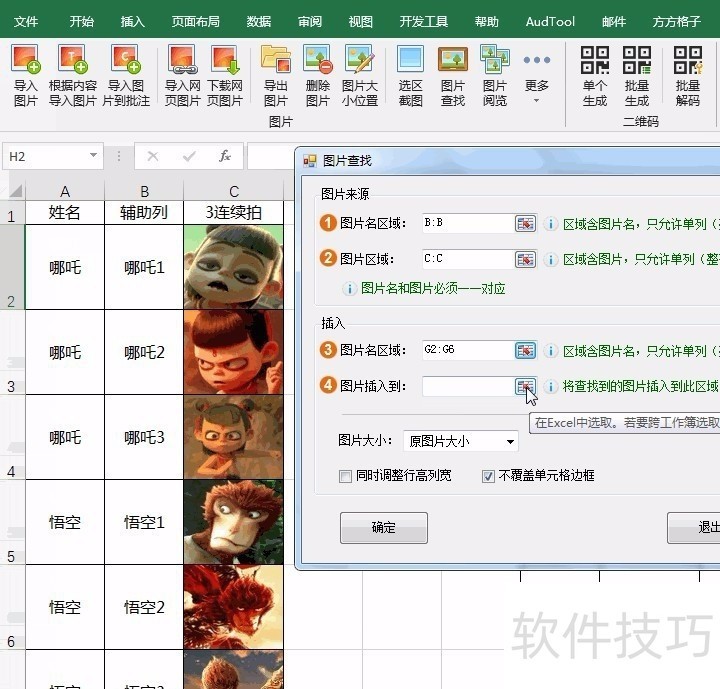
16、 同样选择对应的图片。需要放置的区域
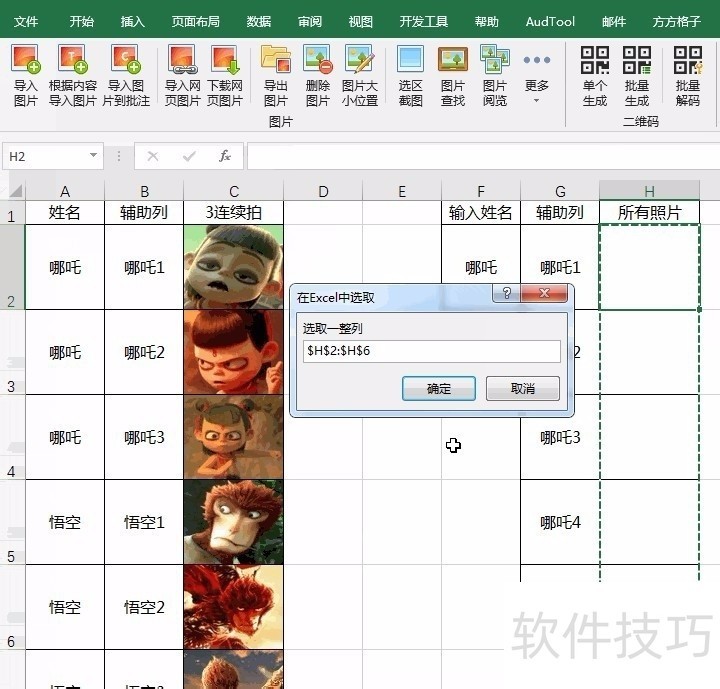
17、 好了单击确定即可完成操作
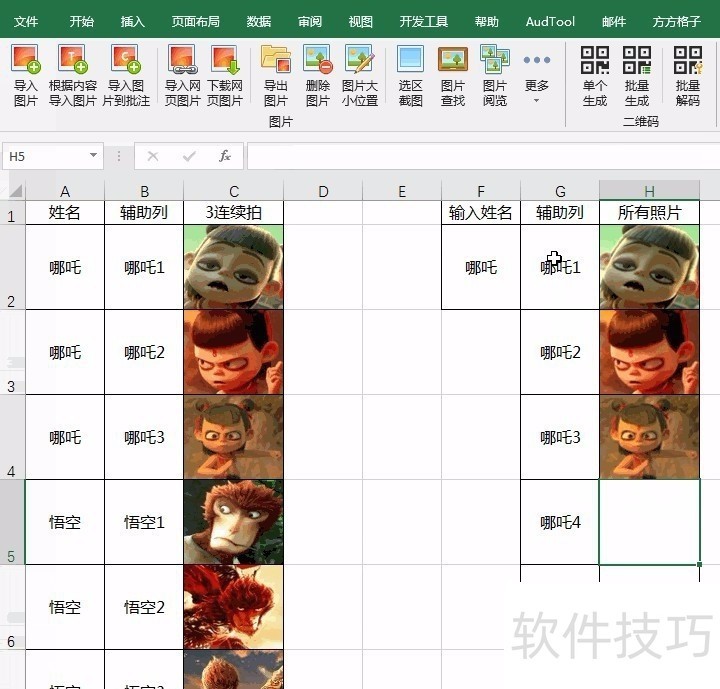
文章标题:Excel图片也能一对多查找输入姓名找到所有图片
文章链接://www.hpwebtech.com/jiqiao/166122.html
为给用户提供更多有价值信息,ZOL下载站整理发布,如果有侵权请联系删除,转载请保留出处。
- 上一问:用excel制作田字格(零基础)
- 下一问:Excel如何快速统计各字体颜色个数
相关软件推荐
其他类似技巧
- 2024-07-03 18:29:02excel如何编辑方案内容
- 2024-07-03 18:28:02Excel中如何加载“数据分析”功能选项
- 2024-07-03 18:27:02excel如何显示方案内容
- 2024-07-03 18:26:01Excel、WPS表格怎么插入圆形、红绿灯等图标?
- 2024-07-03 18:25:01excel技巧:同一个表格中如何让字上下分开?
- 2024-07-03 18:24:02Excel 2007隐藏列的三种方法
- 2024-07-03 18:23:02excel怎么让批注内的文字竖向垂直排列
- 2024-07-03 18:22:01如何进行有条件的求和?
- 2024-07-03 18:21:02Excel隐藏显示功能区和隐藏显示标题栏
- 2024-07-03 18:20:02excel怎么在注释或批注内插入图片
Microsoft Office Excel2007软件简介
excel2007是2007版的Microsoft Office中的重要模块组件,Excel2007可以在电脑上编写电子表格,是最好用的办公软件,可以满足用户对表格的自定义编辑,还具有强大的图形功能,功能全面。zol提供excel2007官方版下载。excel2007具有强大插件平台支持,免费提供海量在线存储空间及wps文字文档模板,支持阅读和输出PDF文件,全... 详细介绍»









